- 系统
- 教程
- 软件
- 安卓
时间:2021-03-03 来源:u小马 访问:次
苹果iPhone手机中的IOS系统比安卓系统的确好用。苹果手机使用多久都不会出现手机卡顿的现象,一如既往的流畅自如,这就是人们追求苹果机的原因之一。苹果手机朋友们可能会觉得手机屏幕太小影响视觉怎么办,苹果iPhone手机如何投屏到Win10电脑上?

方法一:iPhone投屏到Win10电脑方法步骤
1、首先大前提是手机要与电脑在同一个Wifi下,一般也就是说连着同一个WiFi网络。
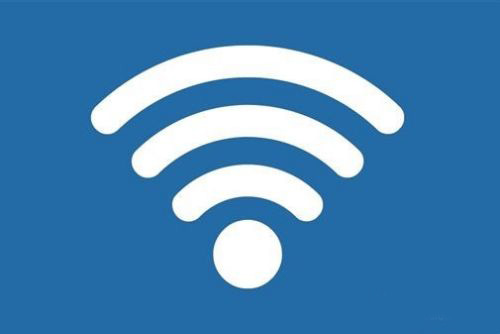
2、Win10系统本身也是支持投屏的。我们打开设置,点击“系统”图标。
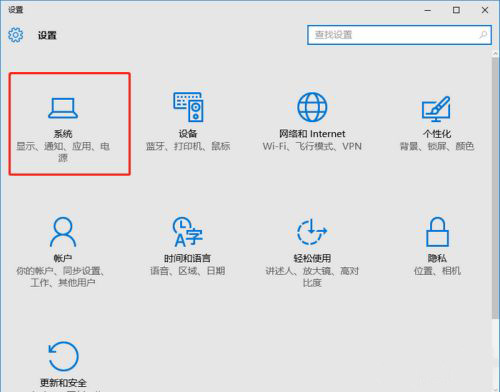
3、选择左侧工具栏的“投影到这台电脑”一项。
4、在当前页面选择“当你同意时,With电脑和手机可以投影到这台电脑”下拉菜单,选择“所有位置都可用”这一项。
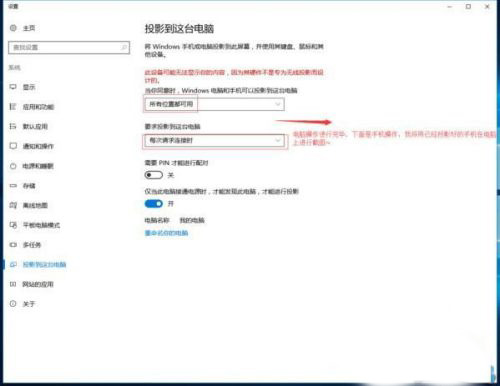
5、iOS系统有AirPlay技术,只需启用该镜像功能,就实时操作手机投屏到电脑上。
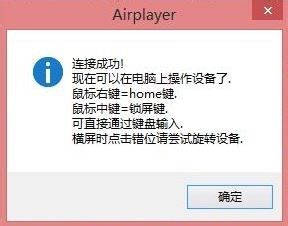
6、在设置中或者上拉找到“控制中心”点击“AirPlay”进行下一步操作。
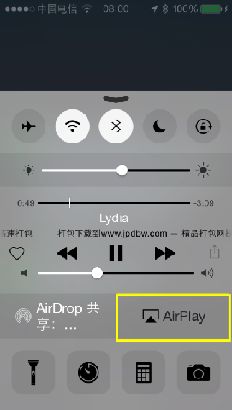
7、在“AirPlay”选项的界面中,扫描可连接设备,找到要连接的电脑的ID名称,点击即可进行连接。
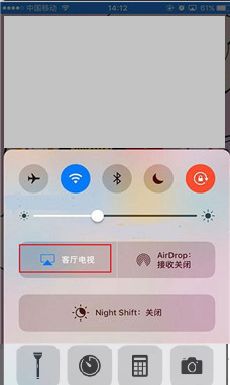
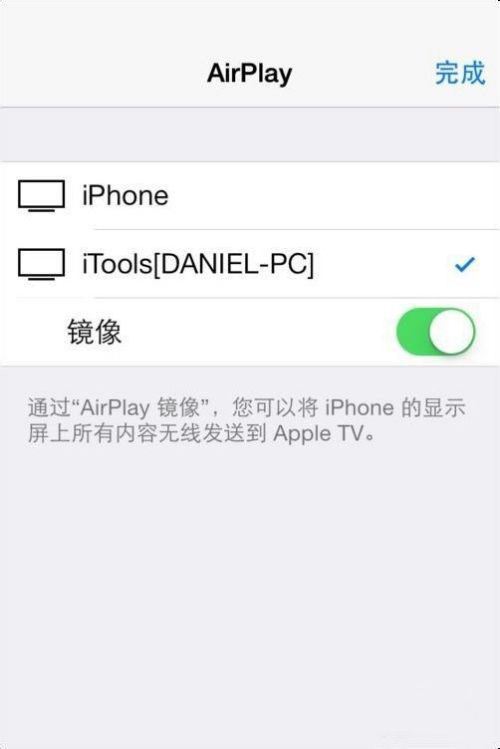
8、需要结束投屏,我们可以关掉电脑上的投屏界面或者点击手机上的停止镜像,这样便可以结束手机投屏。
方法二:使用工具
迅捷苹果录屏精灵http://www.xunjieshipin.com/download-airplayreceiver
苹果投屏软件http://www.pc6.com/softview/SoftView_565675.html
1、笔记本是绝大多数经常出差必备的工具,携带方便而且功能齐全,而Mac是苹果公司开发的个人消费型计算机,使用独立的Mac OS系统,是一套完备而独立的操作系统,两者相比价格有些差距,但是利用同样的方法可以将苹果手机投放到其设备中;

2、投屏第一步,在Win10中安装这样一款集投屏、录屏为一体的功能软件,对于有投屏时间需求的用户来说,先登录还是有必要的;
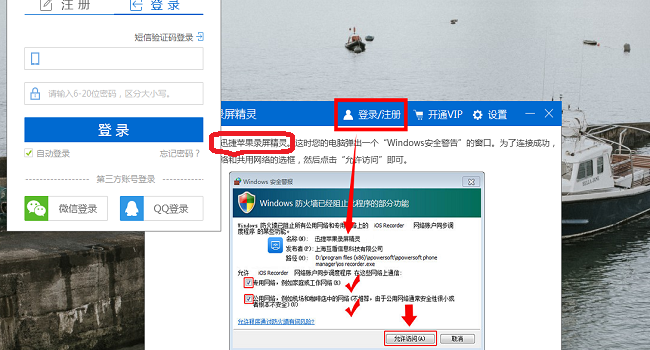
3、投屏第二步,打开苹果手机中的“设置”,找到“控制中心”,进入到“AirPlay”镜像投屏功能,运行过Win10端的手机中会显示同款投屏工具,选择即可;
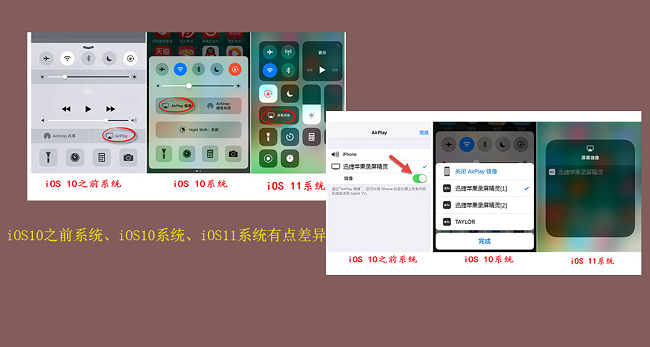
4、投屏第三步,选择相对应的同款投屏工具之后,手机和Win10正在连接状态,等待一小会儿,即可连接成功,打开手机中的视频软件,再观看视频就可以在电脑上显示了。

以上内容就是关于苹果iPhone投屏到Win10电脑的具体技巧,不知道的网友可以看看以上的方法,希望对大家有所帮助,更多系统教程请继续关注Win10u小马。





